Espontaneidad y eficiencia: Todo sobre los Huddles de Google Chat
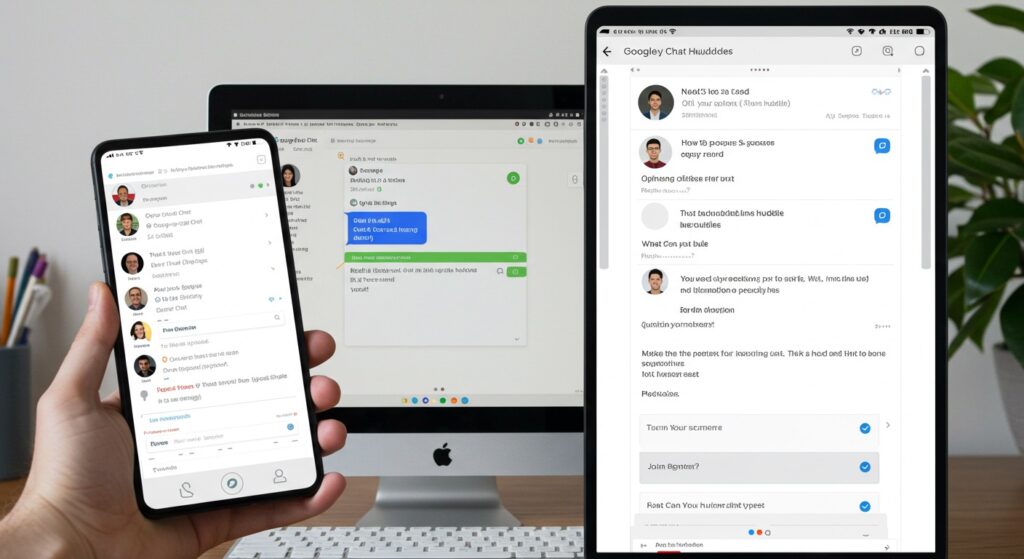
¿Necesitás resolver algo rápido con un colega sin tener que armar toda una reunión formal? Para eso existen los Huddles en Google Chat: una forma de iniciar una charla de voz (o video) instantánea directamente desde una conversación. Es la solución perfecta para esas consultas que son más fáciles de hablar que de escribir.
Importante: Esta función es exclusiva para cuentas de Google Workspace. Por ahora, no está disponible en cuentas personales o educativas.
Cómo Iniciar un Huddle (¡Es una Pavada!)
- En tu compu, abrí Google Chat (o entrá desde la barra lateral de Gmail).
- Andá a un chat 1 a 1, una conversación grupal o un espacio.
- Arriba a la derecha, al lado del ícono para llamar, hacé clic en los tres puntitos de Más opciones y elegí Iniciar un huddle huddled_icon.
- ¡Y listo! Ya empezó la llamada. Para cortar, simplemente hacé clic en el botón rojo de Finalizar llamada end_call.
Un par de datos clave:
- El huddle se queda activo mientras haya gente adentro.
- Cualquiera que esté en el chat puede sumarse en cualquier momento mientras vos (el que lo inició) sigas en la llamada.
Cómo Unirte a un Huddle que ya Empezó
Si ves que hay un huddle activo, sumarte es re fácil. Tenés dos caminos:
- Desde tu lista de chats: Vas a ver el ícono del huddle huddled_icon al lado del nombre del chat o espacio. Hacé clic ahí y listo, estás adentro.
- Desde adentro del chat: Abrí la conversación y vas a ver un banner azul que te invita a unirte. Hacé clic en el botón Unirse y ya está.
¿Qué Podés Hacer Adentro del Huddle?
Por defecto, un huddle arranca solo con audio, pero podés potenciarlo:
- Prender la cámara: ¿Quieren verse las caras? Hacé clic en el ícono de Activar cámara camera_icon y la charla se convierte en videollamada.
- Compartir la pantalla: ¿Necesitás mostrar algo? Hacé clic en Presentar ahora present_to_all y elegí qué querés compartir.
- Agrandar o achicar la ventana: Desde la esquina inferior izquierda de la ventana del huddle, podés arrastrarla para cambiarle el tamaño a tu gusto.
- Mandar una reacción: Hacé clic en Más (los tres puntitos) y luego en Enviar una reacción para tirar un emoji rápido.
- Ponerle onda a tu fondo: Pasá el mouse sobre tu video y hacé clic en Aplicar efectos visuales para usar un fondo virtual o desenfocar el tuyo.
¿La Charla se Puso Seria? Pasá de Huddle a Google Meet
Si la charla rápida se empieza a convertir en una reunión más formal, no hace falta cortar y empezar de nuevo.
- Arriba a la derecha de la ventana del huddle, hacé clic en Abrir Meet en una pestaña open_in_new. Esto convierte el huddle en una reunión de Google Meet con todas sus funciones, abriéndola en una nueva pestaña del navegador.